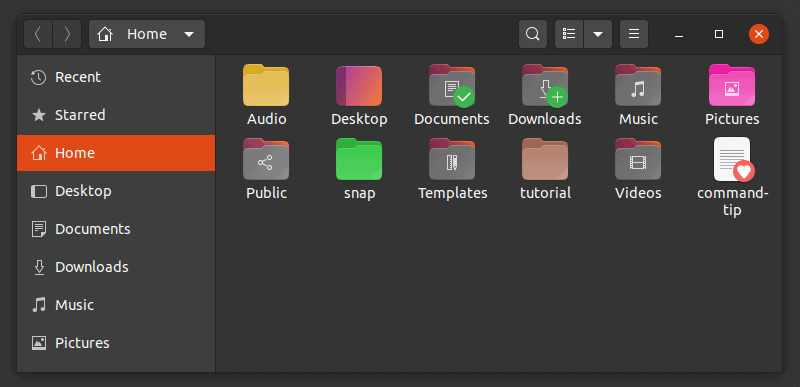
Ubuntu 20.04中(zhōng)默認的Yaru主題賦予它優美,現代的外觀。默認Yaru主題中(zhōng)的文(wén)件夾具(jù)有(yǒu)紫色茄子外觀,以與Ubuntu的品牌保持一緻。
如果您不喜歡紫色,可(kě)以在Ubuntu中(zhōng)自由更改顔色主題。
您可(kě)以更改Ubuntu的主題以使其具(jù)有(yǒu)不同的顔色,但這将意味着放棄Yaru主題。
如果隻想在Ubuntu 20.04中(zhōng)更改文(wén)件夾顔色,則有(yǒu)兩種方法可(kě)以實現:
讓我向您展示兩種方法。
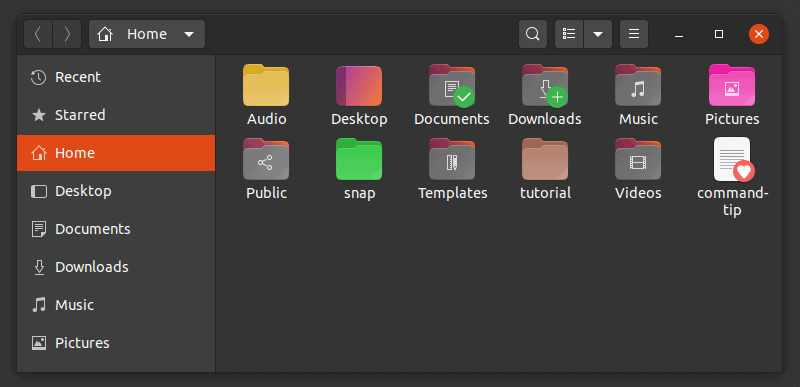
我知道有(yǒu)些人将他(tā)們的文(wén)件夾保留在不同的顔色/位置,以指示工(gōng)作(zuò)正在進行中(zhōng)還是待處理(lǐ)或已完成。
如果您是其中(zhōng)之一,則可(kě)以使用(yòng)“文(wén)件夾顔色”實用(yòng)程序并更改文(wén)件夾的顔色。您還可(kě)以在文(wén)件夾中(zhōng)添加标志(zhì)(綠色的勾号代表比賽,+号代表新(xīn)的,感歎号代表重要的等)。您可(kě)以在上一張圖片中(zhōng)看到一些示例。
您還可(kě)以對文(wén)件使用(yòng)“文(wén)件夾顔色”實用(yòng)程序。您不能(néng)更改顔色文(wén)件圖标,但可(kě)以向它們添加标志(zhì)。
如果您在Ubuntu 20.04中(zhōng)使用(yòng)Yaru主題,則可(kě)以使用(yòng)官方的PPA:
sudo add-apt-repository ppa:costales/yaru-colors-folder-color現在,使用(yòng)Yaru兼容性軟件包安(ān)裝(zhuāng)Folder Color。
sudo apt install folder-color yaru-colors-folder-color安(ān)裝(zhuāng)後,您必須使用(yòng)nautilus -q命令重新(xīn)啓動Nautilus文(wén)件管理(lǐ)器。之後,您可(kě)以轉到文(wén)件管理(lǐ)器,右鍵單擊文(wén)件夾或文(wén)件。您會在上下文(wén)菜單中(zhōng)看到“文(wén)件夾的顔色”選項。您将在此處看到顔色和标志(zhì)選項。
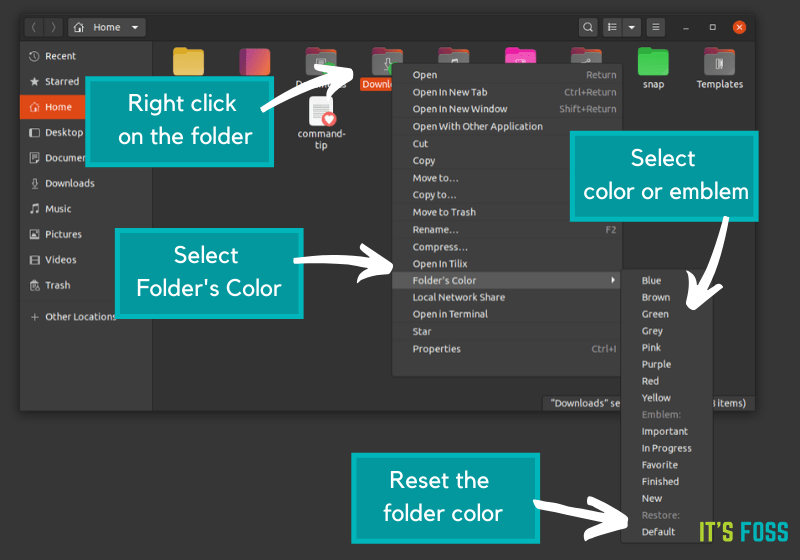
您還可(kě)以通過在菜單中(zhōng)選擇默認來恢複原始文(wén)件夾的顔色。
對于Ubuntu 18.04或更早版本,可(kě)以從軟件中(zhōng)心安(ān)裝(zhuāng)Folder Color。Folder Color實用(yòng)程序也可(kě)用(yòng)于Linux Mint / Cinnamon桌面的Nemo文(wén)件管理(lǐ)器和MATE桌面的Caja文(wén)件管理(lǐ)器。如何删除文(wén)件夾顔色工(gōng)具(jù)?
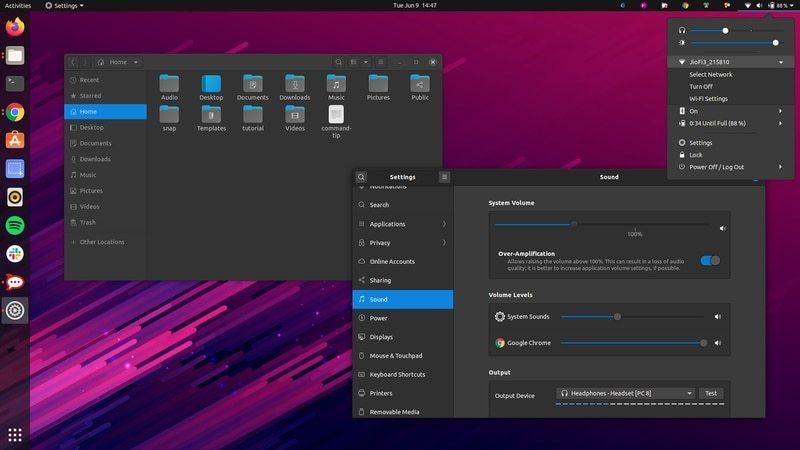
如果您想繼續使用(yòng)Yaru主題但使用(yòng)不同的顔色變體(tǐ),則需要Yaru Colors主題包。
Yaru顔色由Yaru的12種顔色組成。顔色為(wèi)淺綠色,藍色,棕色,深藍色,綠色,灰色,MATE綠色,橙色,粉紅色,紫色,紅色和黃色。
主題包括GTK主題,圖标,光标和GNOME Shell主題。
您可(kě)以從其GitHub存儲庫下載Yaru Colors主題包:下載Yaru Colors主題包
提取内容時,您會發現圖标,主題文(wén)件夾,并且這兩個文(wén)件夾都包含上述十二種顔色變體(tǐ)。您可(kě)以分(fēn)别在~/.local/share/.icons and ~/.local/share/themes 文(wén)件夾中(zhōng)複制圖标和主題文(wén)件夾。
如果您不滿意自己獨自完成所有(yǒu)操作(zuò),則可(kě)以在解壓縮文(wén)件夾中(zhōng)找到install.sh shell腳本。您可(kě)以運行它來通過交互式終端會話安(ān)裝(zhuāng)全部或選定的幾個主題。
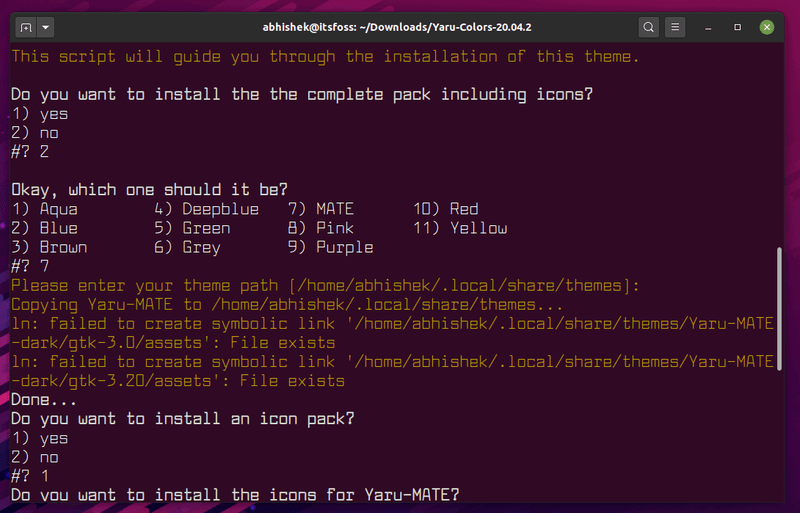
要更改GNOME Shell主題,您必須使用(yòng)GNOME Tweak工(gōng)具(jù)。您也可(kě)以使用(yòng)GNOME Tweak将圖标和主題更改回默認的圖标和主題。
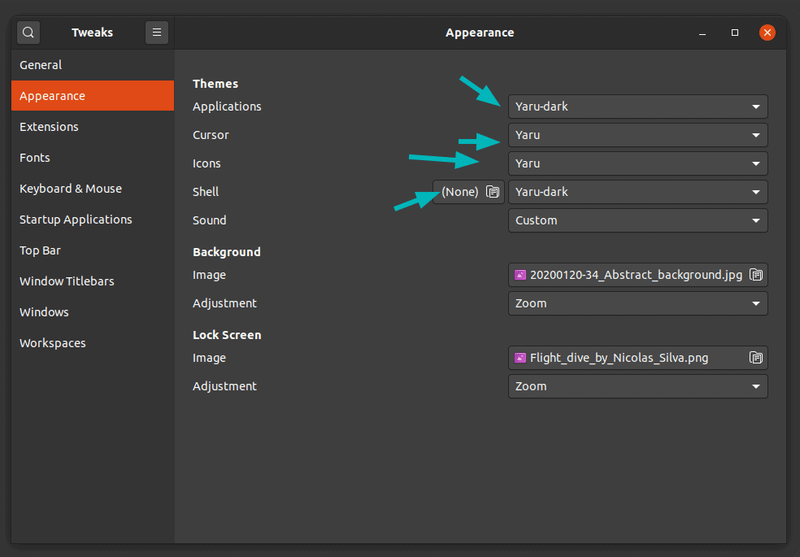
享受為(wèi)您的Ubuntu生活增色:)